সুচিপত্র
একটি মাইক্রোসফ্ট এক্সেল স্প্রেডশীটে ফাঁকা লাইনগুলি বরং সাধারণ ঘটনা। তাদের বেশিরভাগই অপ্রয়োজনীয়, এবং তারা অসংগঠিত স্প্রেডশীটে অতিরিক্ত স্থান নেয়। ফলস্বরূপ, ব্যবহারকারীরা Excel থেকে সেই লাইনগুলি এড়িয়ে যেতে চাইতে পারেন। সৌভাগ্যবশত, মাইক্রোসফ্ট এক্সেল একটি স্প্রেডশীট থেকে ফাঁকা সারিগুলি সরানোর জন্য অনেকগুলি বিকল্প সরবরাহ করে। তবে আমরা তাদের সম্পূর্ণরূপে এড়াতে সূত্র ব্যবহার করতে পারি। আজ, এই পোস্টে, আমরা সূত্রগুলি ব্যবহার করে এক্সেলের ফাঁকা লাইন/সারিগুলি এড়িয়ে যাওয়ার ব্যবহারিক কৌশলগুলি আবিষ্কার করব।
অনুশীলন ওয়ার্কবুক ডাউনলোড করুন
আপনি ডাউনলোড করতে পারেন নিচের ডাউনলোড বোতাম থেকে অনুশীলন ওয়ার্কবুক।
Skip Lines.xlsx
4 উপায় এক্সেলে লাইন এড়িয়ে যাওয়ার
আপনি ব্যবহার করতে পারেন এক্সেল ফাংশন, উপযুক্ত এক্সেল সূত্র এবং অন্যান্য এক্সেল টুল লাইন বা সারি এড়িয়ে যেতে। চলুন বিভিন্ন পরিস্থিতিতে উপযোগী সব পদ্ধতি শিখতে এগিয়ে যাই।
1. লাইনগুলি এড়িয়ে যাওয়ার এক্সেল সূত্র
ধরুন আমাদের কাছে বেশ কিছু ছাত্রের এবং তাদের <1 তালিকা রয়েছে।>আইডি সাথে থাকা সারিতে। আমরা তাদের দুটি কলামে বিভক্ত করতে চাই। ফলস্বরূপ, আমরা বিভিন্ন পদ্ধতি ব্যবহার করে এই জাতীয় সারিগুলি এড়িয়ে যাব৷
নিবন্ধের এই অংশে, আমরা নিম্নলিখিত ক্ষেত্রেগুলি দেখতে পাব৷
1.1 প্রতি অন্য সারিগুলি এড়িয়ে যান
আমরা একটি সূত্র ব্যবহার করব যা Excel INDEX এবং ROWS ফাংশনের সংমিশ্রণ। নিম্নলিখিত সহজ পদক্ষেপগুলি প্রয়োগ করুন৷
পদক্ষেপ:
- প্রথম এবংসর্বাগ্রে, আমরা নাম এবং আইডি নামে দুটি নতুন কলাম যুক্ত করেছি। আমরা এই দুটি কলামে তালিকাকে ভাগ করতে চাই৷

- সেলে D5 , নিম্নলিখিত সূত্রটি লিখুন:
=INDEX($B$5:$B$16,ROWS($E$5:E5)*2-1) 
- আমরা এখন ফিল হ্যান্ডেল নিচে টেনে আনব একই সূত্র দিয়ে নিম্নলিখিত ঘরগুলি পূরণ করুন৷

- সেলে E5 , নিম্নলিখিত সূত্রটি লিখুন:
=INDEX($B$5:$B$16,ROWS($E$5:E5)*2) 
- এই সময়ের জন্য, আমরা একই সূত্র দিয়ে নিম্নলিখিত কোষগুলি পূরণ করতে ফিল হ্যান্ডেলটি নীচে টেনে আনব 15>>
- $B$5:$B$16: অ্যারে আর্গুমেন্ট
- ROWS($E$5:E5)*2: সারি সংখ্যা আর্গুমেন্ট
- ROWS($E$5:E5) = গণনা সংখ্যা সারিগুলির, যেমন: $E$5 থেকে E5 1 ফেরত দেয়;
$E$5 থেকে E6 রিটার্ন 2 এবং আরও .
- ROWS($E$5:E5)*2 =2 যার অর্থ হল টেইলরের অধীনে ঘর৷
- একটি ফাঁকা ঘরে
=MOD(ROW(B5),2)সেলে D5 সূত্রটি লিখুন। নীচের ছবিটি দেখুন: - এখন ফিল হ্যান্ডেলটি নীচে টেনে আনুন।
- D4<2 নির্বাচন করুন> সেল এবং ফিল্টার টিপুন ডেটা ট্যাব এর অধীনে আইকন।
- সেলে D4, ক্লিক করুন তীর, আনচেক করুন (সমস্ত নির্বাচন করুন) , এবং ফিল্টার বাক্সে 1 নির্বাচন করুন। নীচের ছবিটি দেখুন:
- এখানে শুধুমাত্র নামের সাথে চূড়ান্ত চিত্র রয়েছে। আমরা পরবর্তী উদ্দেশ্যে সেই নামগুলি অনুলিপি করতে পারি৷
- সেলে D5 , নিম্নলিখিত সূত্র লিখুন:
- এবার, আমরা একই সূত্র দিয়ে পরবর্তী কোষগুলি পূরণ করতে ফিল হ্যান্ডেলটি নীচে টেনে আনব৷
- সেলে E5 , নিম্নলিখিত সূত্রটি লিখুন:
- এখন, ফর্মুলা দিয়ে পরবর্তী ঘরগুলি পূরণ করতে ফিল হ্যান্ডেল আইকনটি টেনে আনুন৷
- সুতরাং, এইভাবে চূড়ান্ত পরিসর প্রদর্শিত হবে৷
- সেলে D5 , নিম্নলিখিত সূত্রটি লিখুন:
- এখন, আমরা টেনে আনব একই সূত্র দিয়ে নিচের সেলগুলি পূরণ করতে হ্যান্ডেলটি পূরণ করুন৷
- ফলে, চূড়ান্ত পরিসরটি এভাবেই হবে৷
- সেলে E5 , প্রবেশ করুন নিম্নলিখিত সূত্র:
- এখন, আমরা পূরণ করতে ফিল হ্যান্ডেলটি নীচে টেনে আনব একই সূত্র সহ ঘরগুলি অনুসরণ করুন এবং বিজোড় সারিগুলির গুণফল পান৷
- সেলে H5, নিম্নলিখিত সূত্রটি লিখুন:
- (C5:C14"") =C-তে ফাঁকা ঘরগুলি অনুসন্ধান করুন কলাম।
- (D5:D14"") = কলাম D-এ একটি ফাঁকা ঘর সনাক্ত করে।
- (E5:E14"") = যেকোন ফাঁকা কক্ষের জন্য E কলামে দেখায়।
- অবশেষে, সূত্রটি শুধুমাত্র সারিগুলি বজায় রেখে সমস্ত ফাঁকা কক্ষগুলিকে সরিয়ে দেয় যেখানে কোনো ফাঁকা ঘর নেই।
- সুতরাং, চূড়ান্ত পরিসরটি এভাবেই হবে৷
- একটি সূত্র টাইপ করুন = B5 H5 এ যা কপি করা পরিসরের প্রথম ঘরকে বোঝায়ডুপ্লিকেট করার জন্য সারির ডানদিকে ফাঁকা কক্ষ।
- পরিসীমার প্রথম সারির সমস্ত তথ্য ফিল হ্যান্ডেলটি টেনে আনার পরে প্রদর্শিত হয় কলাম।
- দৃষ্টান্তে যেমন দেখা যাচ্ছে, প্রথম সারিটি হাইলাইট করুন এবং এর ঠিক নীচে ফাঁকা সারিটিও। পরিসরটি স্বয়ংক্রিয়ভাবে পূরণ করতে ফিল হ্যান্ডেলে মাউস দিয়ে নিচে টেনে আনুন।
- সুতরাং, এটি আমাদের প্রয়োজনীয় চূড়ান্ত পরিসর।
🔎 সূত্রটি কীভাবে কাজ করে?
প্রতিটি সারি এড়িয়ে যাওয়ার একটি বিকল্প উপায়:
এছাড়াও আপনি <1 ব্যবহার করতে পারেন>MOD এবং ROW ফাংশন, তারপর জোড় বা বিজোড় সারিগুলি এড়িয়ে যাওয়ার জন্য ফিল্টার কমান্ড প্রয়োগ করুন।
পদক্ষেপ:




1.2 প্রতিটি এন-ম সারি এড়িয়ে যান
ধরুন আমাদের অনেকগুলির একটি তালিকা রয়েছে আইডি নীচের সারিতে। কিন্তু প্রতি 3য় আইডি এবং প্রতি 5ম আইডি কে আলাদা করার জন্য আমরা তাদের দুটি কলামে ভাগ করতে চাই। ফলস্বরূপ, আমরা নীচে তালিকাভুক্ত পদ্ধতিগুলি ব্যবহার করে এই জাতীয় সারিগুলি এড়িয়ে যাব৷

এখন, আমাদের পছন্দসই কাজটি সম্পাদন করতে নিম্নলিখিত পদক্ষেপগুলি সম্পাদন করুন৷
পদক্ষেপ:
=INDEX($B$5:$B$16,ROWS($E$5:E5)*3) 

=INDEX($B$5:$B$16,ROWS($E$5:E5)*5) 


1.3 মানের উপর ভিত্তি করে লাইনগুলি এড়িয়ে যান
মনে করুন আমাদের নামের একটি দীর্ঘ তালিকা আছে, আইডি , এবং তাদের উপস্থিতি । যাইহোক, আমাদের একটি পৃথক কলামে বর্তমান ছাত্রদের নাম প্রয়োজন। ফলস্বরূপ, আমরা এই ধরনের সারিগুলি এড়িয়ে যেতে নীচের পদ্ধতিগুলি ব্যবহার করবযার মধ্যে রয়েছে “না” ।

পদক্ষেপ:
=FILTER(B5:B10,D5:D10="Yes") 33>

আরো পড়ুন: মানের উপর ভিত্তি করে সারিগুলি এড়িয়ে যাওয়ার জন্য এক্সেল সূত্র (৭টি উদাহরণ)
2. সূত্র অনুলিপি করার সময় প্রতিটি অন্য লাইন এড়িয়ে যান <9
ধরুন আমাদের কাছে 1 এবং 2 সংখ্যার একটি তালিকা রয়েছে। তবে, আমাদের বিজোড় সারিতে সংখ্যা 1 এবং 2 এর গুণফল প্রয়োজন। ফলস্বরূপ, আমরা নীচের তালিকাভুক্ত পদ্ধতিগুলি ব্যবহার করে এমনকি সারিগুলি এড়িয়ে যাব৷
ধাপ :
=INDEX($B$5:$B$16,1+2*(ROWS($E$5:E5)-1))*INDEX($C$5:$C$16,1+2*(ROWS($E$5:E5)-1)) 
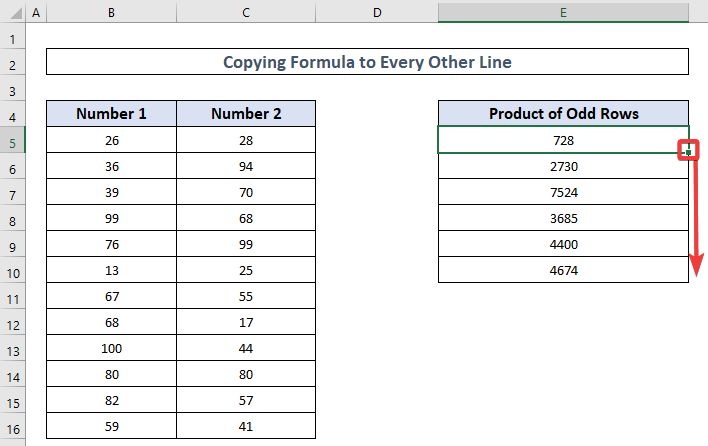
দ্রষ্টব্য:
আমরা একটি সহজ উদাহরণ হিসাবে পণ্য অপারেশন ব্যবহার করেছি। কিন্তু আপনার ব্যবহার করার জন্য আরও জটিল সূত্র থাকতে পারে। মনে রাখবেন, INDEX($B$5:$B$16,1+2*(ROWS($E$5:E5)-1)) একটি সূত্র সহ ইনপুট মান হিসাবে কাজ করবে। সুতরাং, এই অংশটি আপনার ক্ষেত্রের সাথে মিল রেখে ব্যবহার করুন। আপনি তা করতে ব্যর্থ হলে, বিস্তারিত সহ আমাদের একটি মন্তব্য করুন. আমরা সাহায্য করার চেষ্টা করব।
আরও পড়ুন: কিভাবে এক্সেল সূত্রে সেলগুলি এড়িয়ে যেতে হয় (৮টি সহজ পদ্ধতি)
3. ফিল্টার ফাংশন সহ ফাঁকা সারিগুলি এড়িয়ে যান
সহজেএক্সেল স্প্রেডশীট থেকে সমস্ত ফাঁকা সারি ফিল্টার করুন, আমরা ফিল্টার ফাংশনটি ব্যবহার করব। এই ফাংশন একটি ডাইনামিক অ্যারে ব্যবহার করে। অর্থাৎ, আপনি যদি এই ফাংশনটিকে একটি কক্ষে চালান, তাহলে এটি স্বয়ংক্রিয়ভাবে সমস্ত সংশ্লিষ্ট কোষগুলিকে কভার করবে যেখানে সূত্রের ফলাফল হওয়া উচিত। এখন, এটি করার জন্য নীচের পদ্ধতিগুলি অনুসরণ করুন৷
পদক্ষেপ:
=FILTER(B5:F13,(B5:B13"")*(C5:C13"")*(D5:D13"")*(E5:E13""))
🔎 ফর্মুলা কিভাবে কাজ করে?
- <13 (B5:B14"") = খালি কক্ষের জন্য B কলাম যাচাই করে৷


আরো পড়ুন: ফাঁকা থাকলে VLOOKUP সহ পরবর্তী ফলাফলে যান সেল বর্তমান
4. ফিল হ্যান্ডেল টুল সহ লাইনগুলি এড়িয়ে যান
যখনই এক্সেলে ডেটা নিয়ে কাজ করেন, ব্যবহারকারীরা প্রতিটি গুরুত্বপূর্ণ সারির পরে ডুপ্লিকেট বা অবাঞ্ছিত সারি দেখতে পারেন। শুধুমাত্র প্রয়োজনীয় ডেটার নকল করার সময় প্রতিটি অন্য সারিকে একটি পৃথক অঞ্চলে অনুলিপি করার জন্য বিভিন্ন পদ্ধতি রয়েছে৷
পদক্ষেপ:




আরো পড়ুন: এক্সেলে একটি সেল ফাঁকা থাকলে কীভাবে পরবর্তী সেলে চলে যাবেন (৫টি সহজ উপায়)
উপসংহার
সময় সময়, ব্যবহারকারীদের স্প্রেডশীট থেকে খালি সারি বাদ দিতে হতে পারে। সৌভাগ্যবশত, মাইক্রোসফ্ট এক্সেল বিভিন্ন পছন্দ দেয়, যেমনটি পূর্ববর্তী পদ্ধতিতে দেখা যায়। নির্দ্বিধায় সেই নির্দেশাবলী অনুসরণ করুন এবং আপনার নিজের অনুশীলনের জন্য ব্যবহার করার জন্য ওয়ার্কবুক ডাউনলোড করুন। অনুগ্রহ করে ExcelWIKI এ যান এবং মন্তব্য বাক্সে যেকোনো প্রশ্ন, সমস্যা বা সুপারিশ পোস্ট করুন।

